| Q | 学外に設置している大学資産の PC にインストールできますか. |
| A | 資産管理ラベルで本学の管理対象であることが確認できる機器であればインストールできます. |
| Q | 在宅勤務で自宅にある PC にインストールできますか. |
| A | 情報科学センターまで直接お問い合わせください. |
| Q | 研究室に設置している大学資産で学生が使用している PC にはインストールできますか. |
| A | 学生が共用で研究活動等に使用している端末であれば, |
| Q | デュアルブート環境での利用は可能ですか. |
| A | 以下 2 点が満たされていればご利用可能です.
|
| Q | 研究室独自の DNS サーバを所有していますが,ライセンス認証に支障はありませんか? |
| A | 研究室所有の DNS サーバがライセンス認証を行うサーバの名前解決が可能かをご確認ください. 名前解決が可能であれば,問題ございません. 名前解決が不可能である場合,独自所有の DNS サーバの設定を見直してください. 【ライセンス認証を行うサーバの名前解決が可能かを確認する手順】
|
| Q | 仮想環境で構築したPCへの利用は可能ですか. |
| A | ライセンス使用許諾契約上の問題はございません. |
| Q | 現在使用している PC の OS (Windows 8, 7など) を,EES を用いてWindows 10 にアップグレードすることは可能ですか. |
| A | EES の主契約には,Windows 10 Education Upgrade (Per Device) が含まれているので,EES の適用条件を満たす端末 Windows 10 Windows 8 および Windows 8.1 (Single Language を含む) Windows 7 Windows Vista Windows XP Windows 2000 ※N,K,KN は,特定の市場において提供される特殊なエディションです. |
| Q | ライセンス認証が上手くいかない場合はどうすればよいでしょうか |
| A | コマンド プロンプトを管理者権限で起動し,以下のコマンドを実行してください slmgr /ato →成功すると下図のようなメッセージが表示されます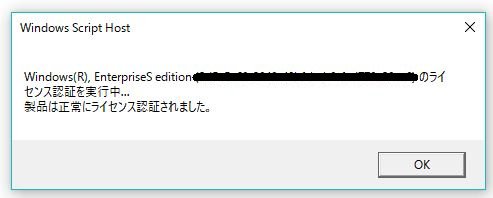 |
| Q | 在学中にインストールしたMicrosoft Windows 10 Education【学生利用特典】は、卒業しても利用できますか。 |
| A | 卒業後も利用できます。 |
| Q | Product Keyを取得しましたが、アクセス保証期間を過ぎてしまいました。再取得はできますか。 |
| A | Microsoft Windows 10 Education【学生利用特典】について、情報科学センターで利用サポートは行っておりません。 |
| Q | Windowsの場合,32bit版/64bit版のどちらのインストーラーを使用したらよろしいですか. |
| A | OSのアーキテクチャに合致している方をお選びください.32/64bitの確認手順は以下の通りです.
※Windows7・Windows8 / 8.1・Windows10,いずれのバージョンでも上記手順で確認できます |
| Q | Office は最新版を使用することができるということですが,Office の自動更新で |
| A | Office の自動更新は更新プログラム等を自動で適用する機能で,Office のバージョンアップ |
| Q | 学会発表等で学外で使用する際、kms 認証ができなくて使えなくなるようなことはありませんか. |
| A | Office の kms 認証は初回認証後 7 日間隔で行うようになっており,認証が成功すると 現在の有効期限を確認するにはコマンドプロンプトを起動し,以下のコマンドを実行して コマンド プロンプトは Windows システム ツール (WIndows 10) ,アクセサリ (WIndows 7) の中にあります. cd "c:\Program Files\Microsoft Office\Office16" すぐにライセンス認証を実行する場合は cscript ospp.vbs /act を実行してください.
|
| Q | ライセンス認証がうまくいかない場合はどうすればよいでしょうか. |
A | コマンド プロンプトを管理者権限で起動し※,以下のコマンドを実行してください slmgr /skms kms.kit.ac.jp 上記を実行してもうまくいかない場合は,さらに以下のコマンドを実行してください. cscript ospp.vbs /sethst:kms.kit.ac.jp また、 0x80070005 エラーが発生する場合は Microsoft が公開している解決策をお試しください Office のライセンス認証時に、office エラーコード0x80070005 が表示される ※コマンド プロンプトは Windows システム ツール (WIndows 10),アクセサリ (WIndows 7) の中にありますので,
|
| Q | 表示言語・ヘルプ言語を変更したい. |
| A | インストールが完了した時点では「日本語」になっています. |
| Q | 使用してるPCにパッケージ版やプレインストール版がインストールされていますが,それを使い続けても問題ありませんか. |
| A | 既にインストール済みのパッケージ版及びプレインストール版のMicrosoft Officeの取り扱いは,以下のとおりです.
|
| Q | Office 2019 for Mac Standardのインストール完了後、「ライセンス認証ができません」と表示されますが、どうすればよいでしょうか. |
| A | インストールディスクのMacフォルダにある Microsoft_Office_2019_VL_Serializer.pkg を実行してください. |
| Q | 申請手続きはどちらで行えますか? |
| A | 常勤教職員は、
さらに詳しくはこちらをご覧ください. 学生は、 さらに詳しくはこちらをご覧ください. |
| Q | 「サインイン中に問題が発生しました。」と表示された場合はどうすればよろしいですか? |
| A | 情報科学センターまでお問合せください. |
| Q | ライセンス認証がうまくいかない場合はどうすればよいでしょうか. |
| A | 別のマイクロソフトアカウントが紐づいていませんか?Officeを起動して、アカウントが uXXXXXXx@o365.kit.ac.jp となっていることをご確認してください。 1.office365のいずれかのソフトを起動し、『ファイル』タブの『アカウント』を選択してください。 2.「ユーザ情報」に別のマイクロソフトアカウントが書かれている場合、『サインアウト』を選択する。以下の画面が起動してくるので、『はい』を選択してください。
3. 『サインイン』を選択してください。
4. Microsoft サインイン画面で、『 (大学アカウント)@o365.kit.ac.jp 』 を入力し、『次へ』を選択してください。
5. 本学の認証画面が起動されますので、本学のアカウントで認証してください。
6. 1.の「アカウント」「ユーザ情報」が「 ********@o365.kit.ac.jp 」となれば、完了です。 |
| Q | 英語版はダウンロードできますか? |
| A | 以下の手順でダウンロードできます。
|
| Q | EES特典で提供されるOffice365 ProPlusのOneDriveオンラインストレージも1TB提供されるのでしょうか。 |
| A | 本学のEES特典で提供するOffice365 ProPlusはデスクトップ版Officeのライセンス配布用途に限って利用することとし、オンライン版Office365サービスの提供は行いません。 一般的に提供されておりますOffice365 ProPlusは、OneDriveのオンラインストレージが1TB提供されますが 本学のEES特典で提供するOffice365 ProPlusは情報漏洩に対する防止措置として1GBの提供となる見込みです。 ※OneDriveのオンラインストレージの提供は教職員のみとなります。 |
| Q | インストールできる端末の台数は最大何台ですか。 |
| A | お一人あたりPC5台、タブレット5台およびスマホ5台の計15台です。 |
| Q | 「Mac上で編集できません」と表示される。 |
| A | OSが最新版であるか確認のうえ、ライセンス再認証を行ってください。 ① Mac で Office のライセンス ファイルを削除する方法 を実施 https://support.microsoft.com/ja-jp/office/b032c0f6-a431-4dad-83a9-6b727c03b193
② ① にてライセンス認証情報を削除したら、Office アプリケーションを起動します。ライセンス認証画面が表示されますので、ログインID@o365.kit.ac.jpとパスワードにて認証し、動作に改善がみられるかご確認ください。 |
| Q | EES特典で提供されるOffice365 ProPlus で、Microsoft Teams が使えますか。 |
| A | 本学のES特典で提供するOffice365 ProPlus では、使用できません。 |
| Q | 「標準で含まれている SA により,最新バージョンのソフトウエアを利用することが |
| A | ソフトウェアアシュアランス (SA) 特典のアップグレードの権利により,ライセンスを |
| Q | ESSで提供されるCore CAL Suiteは利用可能ですか. |
| A | クライアントのユーザが教職員である場合のみ利用できます. |